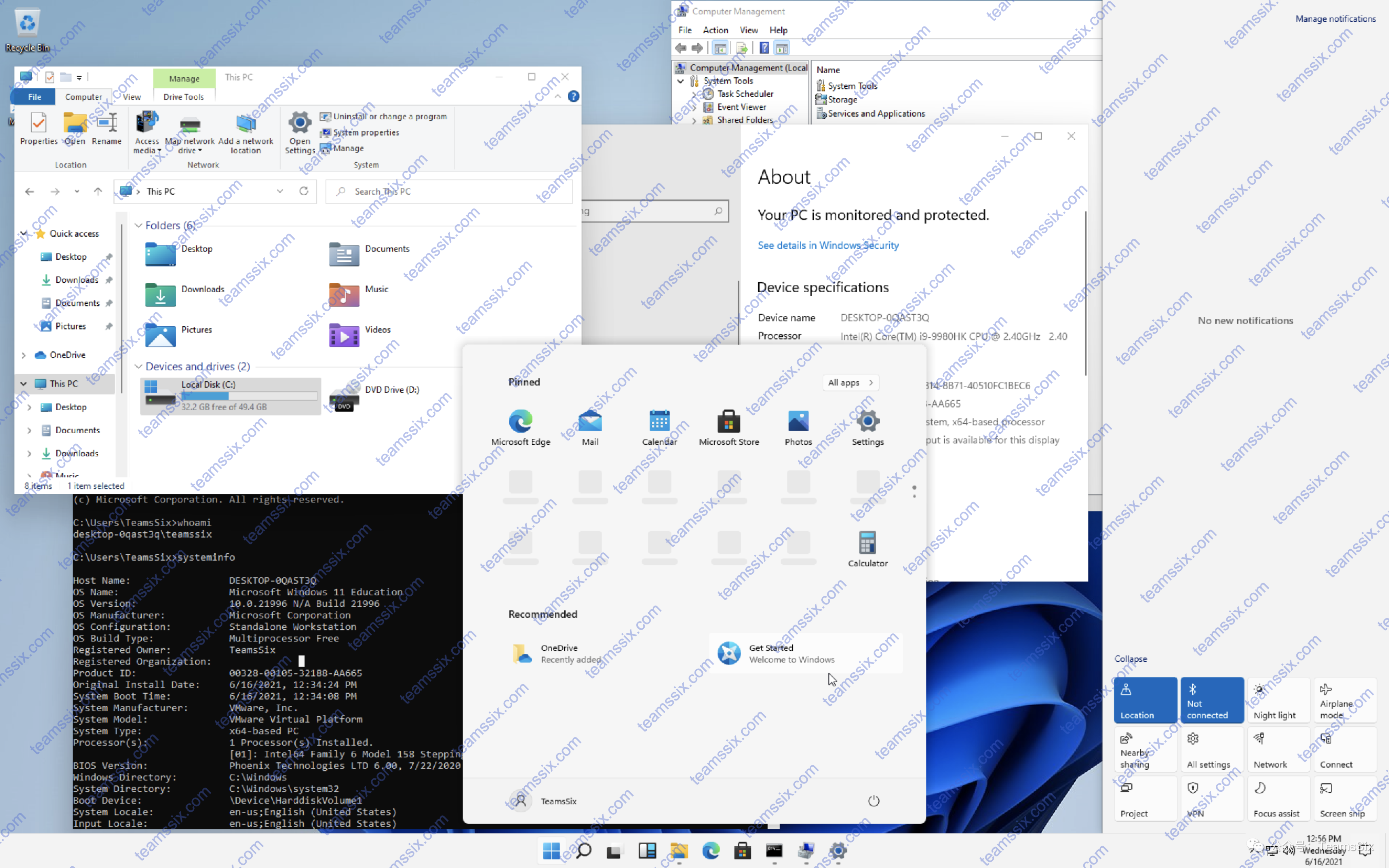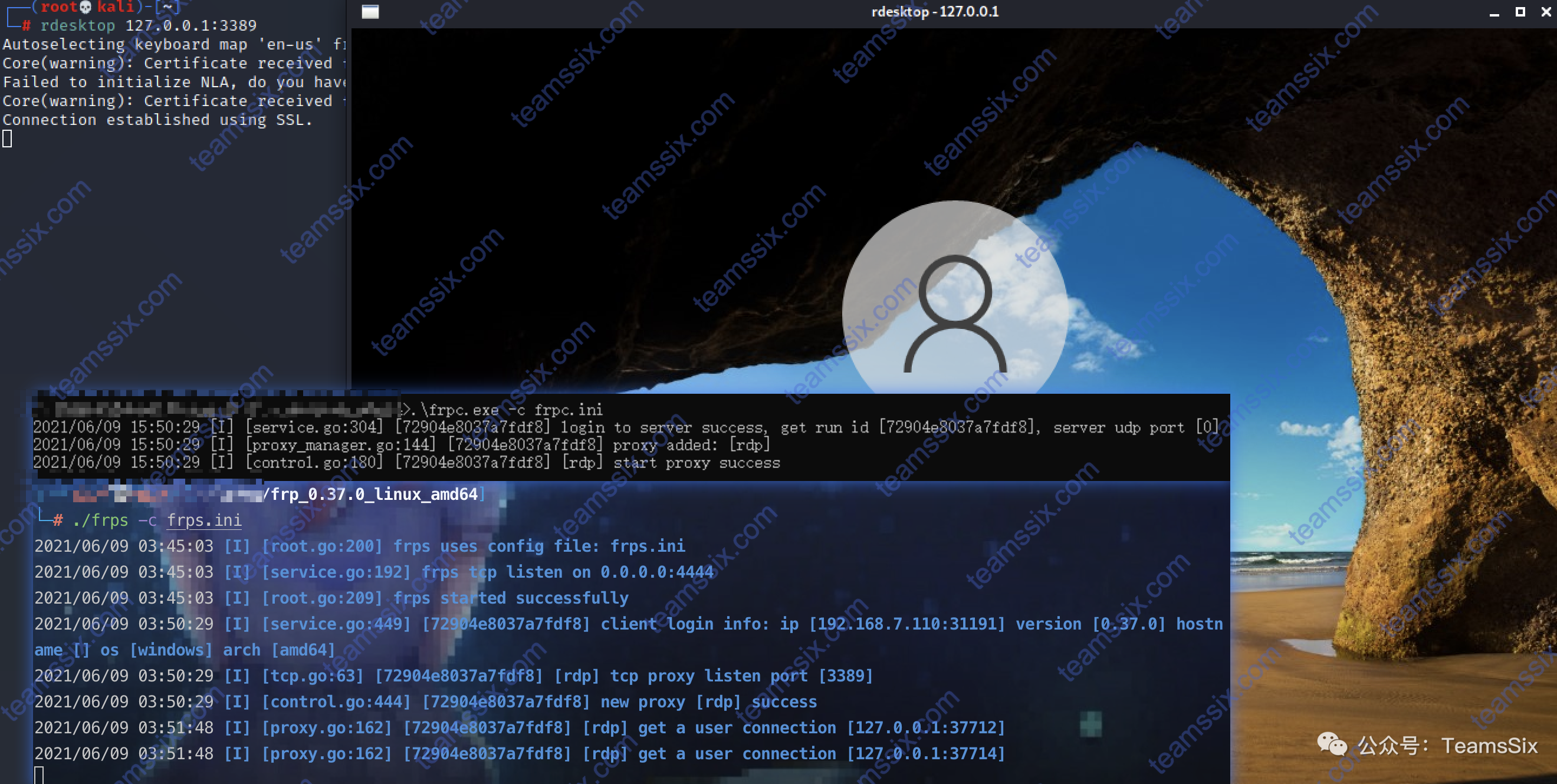1、介绍
nps 项目地址:https://github.com/ehang-io/nps
也是一款还在更新的内网穿透工具,相较于 frp,nps 的 web 管理就要强大很多了。
nps 和 frp 一样功能都很多,这里就主要记录下平时经常用到的 SOCKS5 代理模式。
2、安装
nps 不同于 frp 的开箱即用,nps 的服务端需要安装才能使用,这里以 kali 下的安装为例。
在 nps 项目的 releases 中下载好自己对应系统的版本后,解压安装
tar -zxvf linux_amd64_server.tar.gz
./nps install3、使用
官方使用文档:https://ehang-io.github.io/nps
启动服务端,默认 Web 管理界面端口 8080
nps start启动 nps 后,直接访问服务端的 8080 端口,输入默认密码 admin/123 进行登录,不难看出,这 web 界面确实比 frp 的丰富很多。
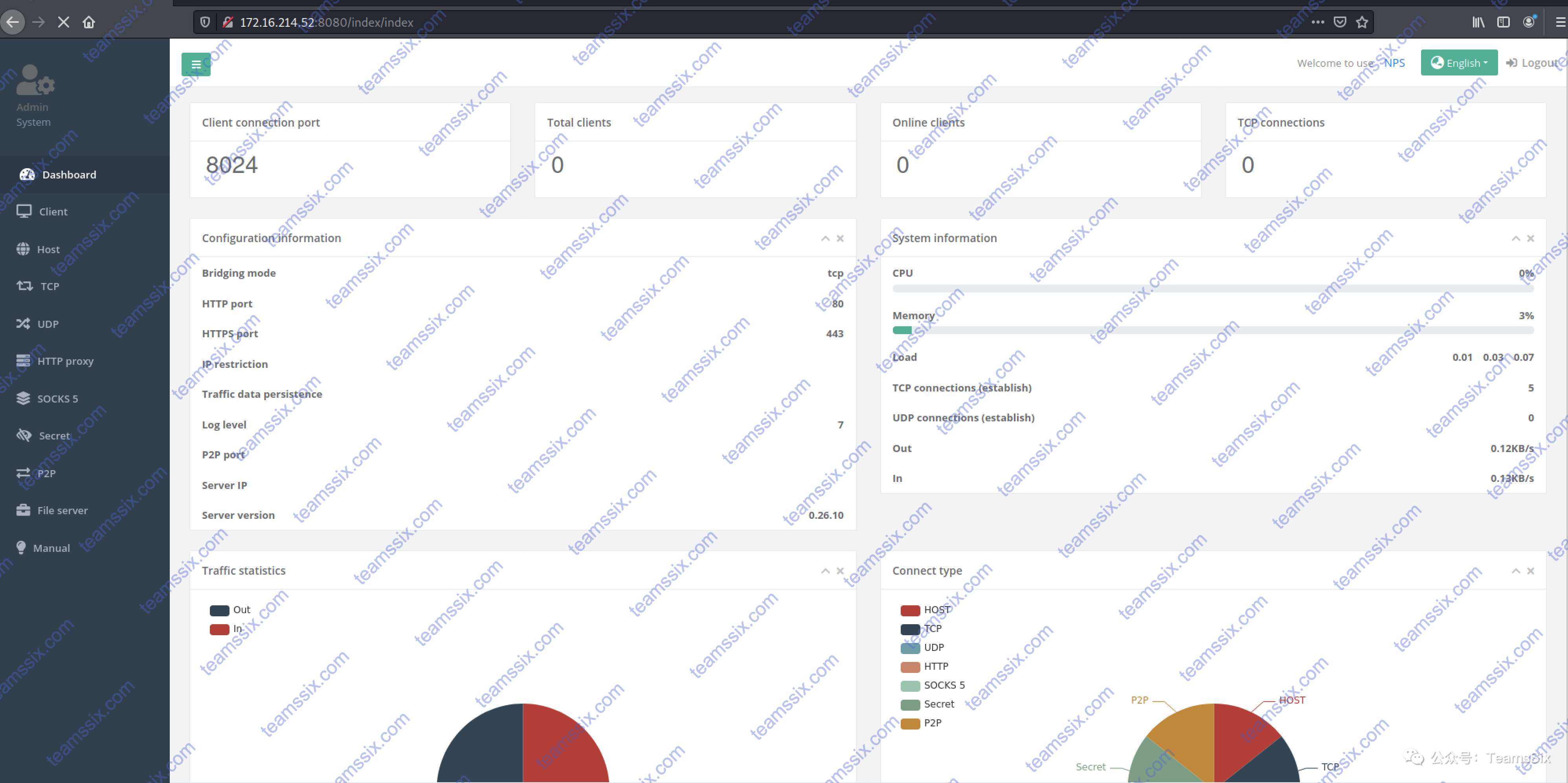
nps 的使用也很简单,界面语言也可选择中文。
首先新增一个客户端,点击 “客户端” –》“新增”,打开新增客户端页面,填写相关信息后,点击新增即可
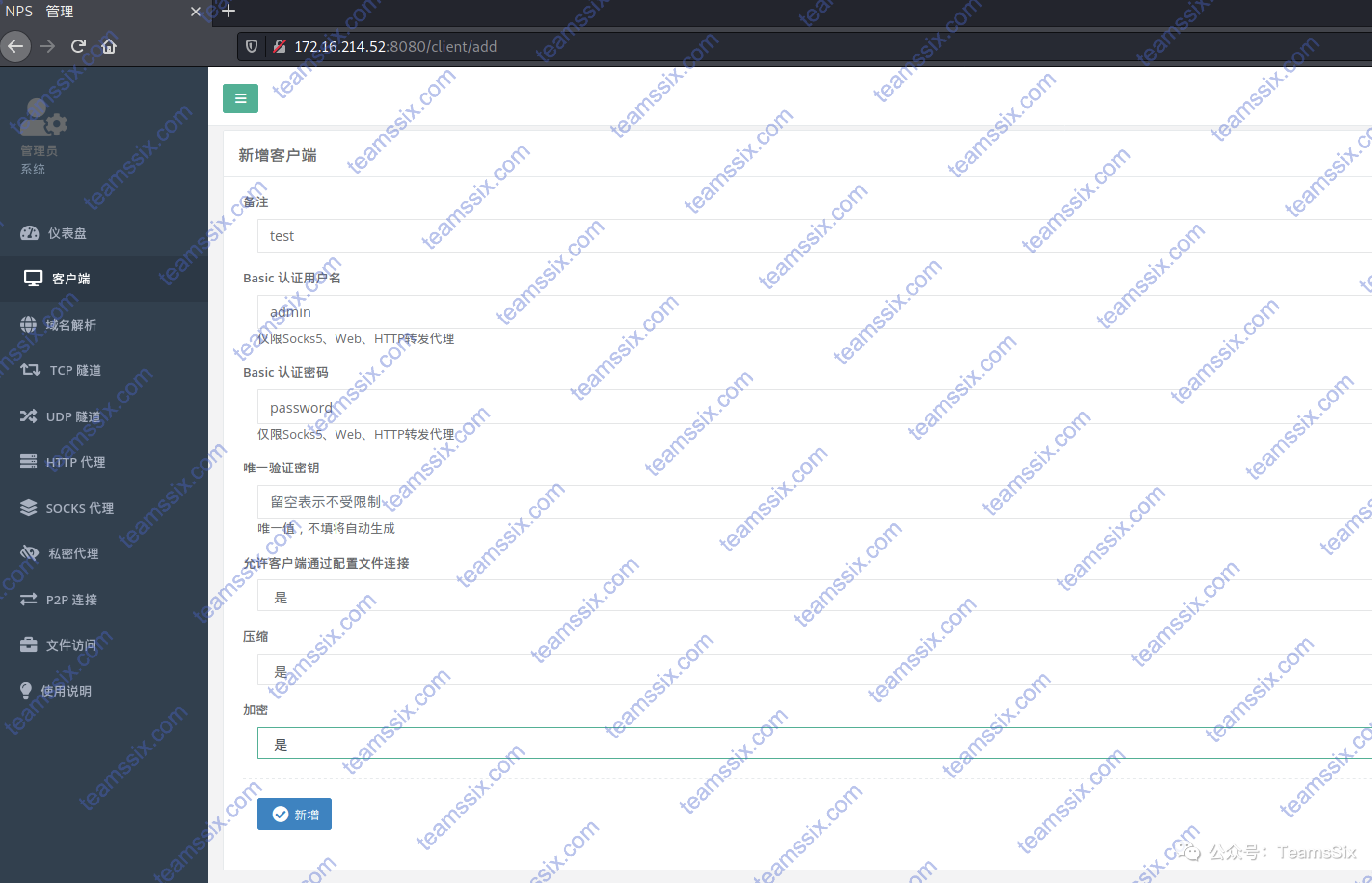
新增之后,刷新一下可以看到刚刚添加的记录,点击刚刚新增记录里的“加号”还能直接看到在客户端上要运行的命令,这个可谓是很贴心了。
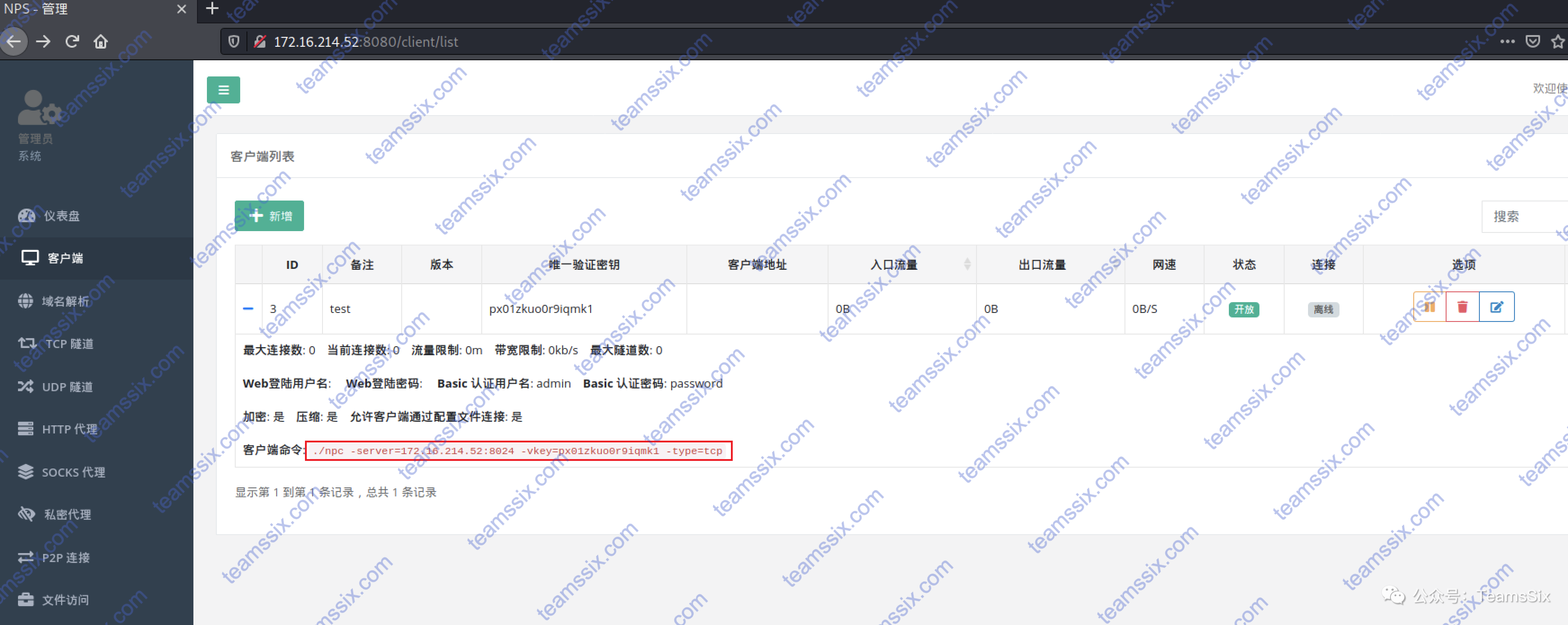
复制命令到客户端上运行,服务端这边就能看到目标已经上线了,连接状态也由离线变成了在线。
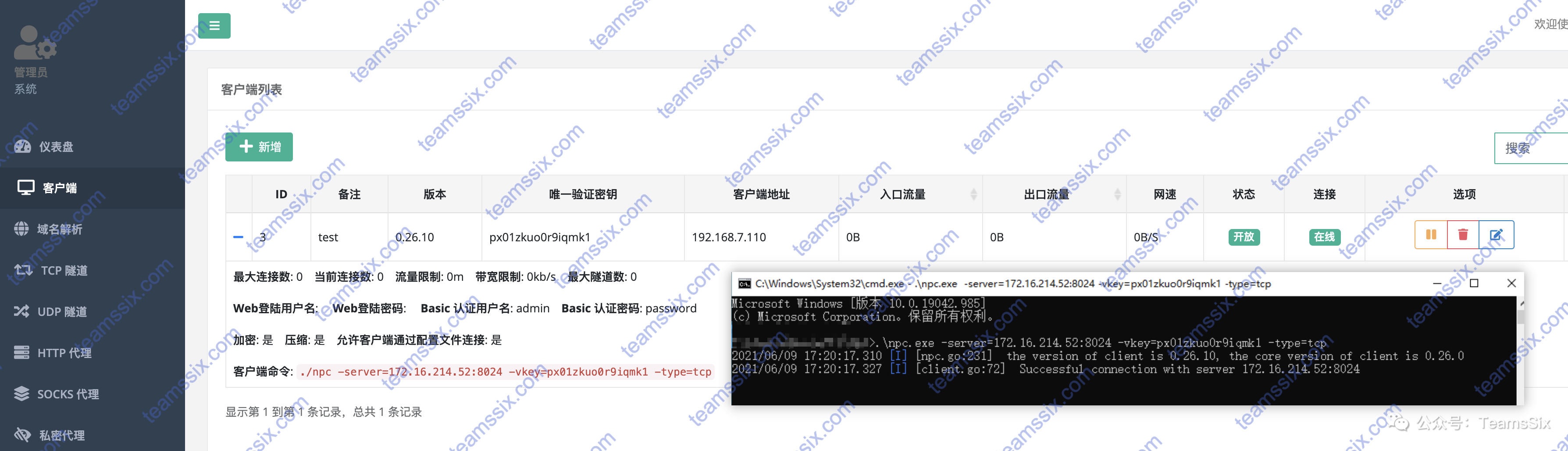
如果想创建一个 SOCKS5 代理也很简单,直接点击 “SOCKS 代理”–》“新增”,输入客户端的 ID 和代理的端口,然后新增即可。
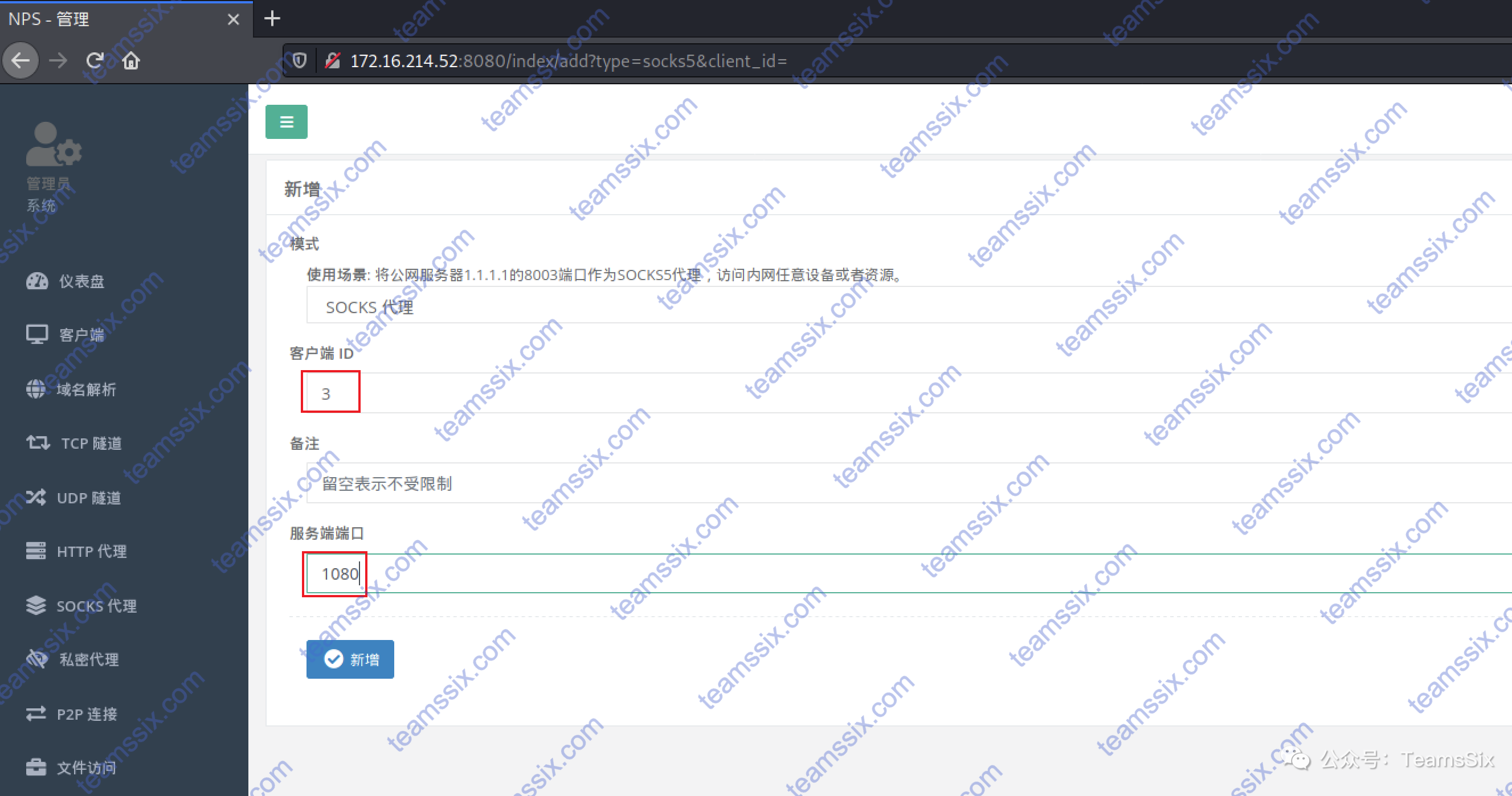
之后直接设置 SOCKS5 代理 IP 为 nps 服务端 IP ,端口这里设置的是 1080,这样就建立了一个 SOCKS 代理,如果新增设置客户端的时候,设置了认证账号密码,那么在连接 SOCKS 代理的时候,也要添加上对应的账号和密码。
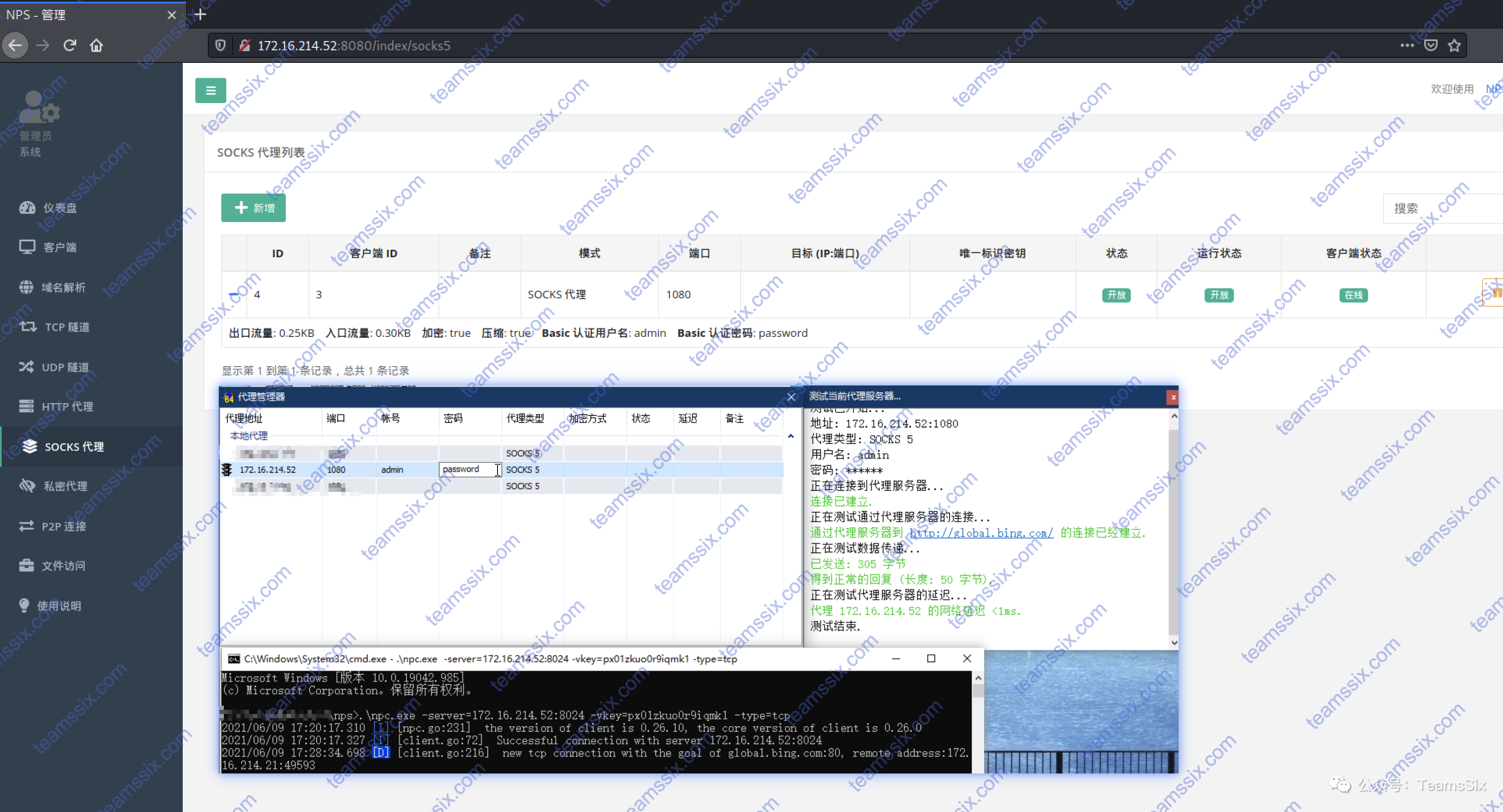
在这整个过程中都没有修改配置文件等等操作,真的是很方便了。
参考文章:
https://ehang-io.github.io/nps/
更多信息欢迎关注我的微信公众号:TeamsSix